Реклама
 Удалите любой элемент или раздел с любого веб-сайта всего за два клика. Ластик это расширение для Гугл Хром это позволяет настроить любой веб-сайт всего за два клика.
Удалите любой элемент или раздел с любого веб-сайта всего за два клика. Ластик это расширение для Гугл Хром это позволяет настроить любой веб-сайт всего за два клика.
Сеть может быть загроможденным местом, полным чучелых боковых панелей, капризных комментариев и глупых социальных ярлыков. С Page Eraser вы можете избавиться от этих раздражающих элементов по одному и постепенно превратить ваш личный Интернет в место, которое показывает только то, что вы хотите увидеть.
EverNote ясно и инструменты как это 5 сервисов, которые удаляют интернет для читателей Прочитайте больше очищайте отдельные страницы для чтения, но работайте, только если вы активно ими пользуетесь. Page Eraser позволяет вам вручную выбирать элементы, которые вы не хотите видеть на определенной веб-странице, а затем удаляет их каждый раз, когда вы посещаете эту страницу. Конечно, мы бы предпочли, чтобы вы не использовали такие сервисы, как Page Eraser, для удаления рекламы - именно так зарабатывают такие сайты, как наш. Вот почему
Крис попросил вас добавить нас в белый список, если вы используете AdBlock Пожалуйста, внесите белый список в Adblock: просьба от бывшего разработчика фильтра AdblockНе секрет, что мы не большие поклонники Adblock здесь, в MakeUseOf. Но мы знаем, что некоторые из вас не отпустят Adblock, пока он не выйдет из ваших холодных мертвых рук. Если... Прочитайте больше . Но, как всегда, решать вам. но помните - мы мило спросили!Использование Page Eraser
Установите этот плагин, и в правом верхнем углу вы увидите простой значок ластика, где живут все плагины Chrome. Нажмите на нее, и вы можете сразу начать выбирать элементы для удаления со своей страницы. Просто наведите на них курсор, и вы увидите, что они выделены.
Например, если по какой-то причине вы никогда больше не хотели видеть раздел «Избранные статьи» нашего сайта, вам нужно только навести на него указатель мыши, пока он не будет выделен:
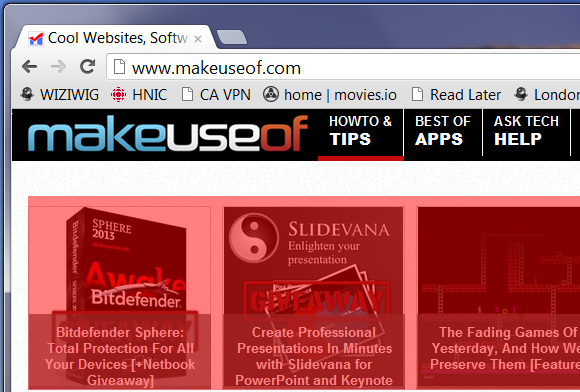
Нажмите и элемент немедленно исчезнет. Еще лучше - он будет исчезать каждый раз, когда вы посещаете сайт в будущем.
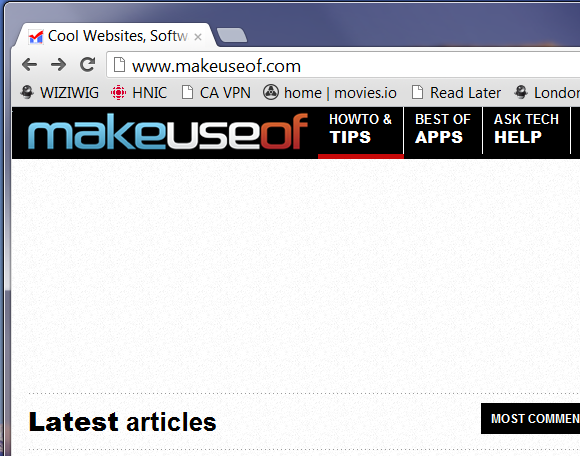
Имейте в виду, что, казалось бы, похожие элементы иногда совершенно разные, поэтому вы можете снова и снова удалять одни и те же элементы. Ваши результаты будут отличаться от сайта к сайту, но плагин в целом работает хорошо. Кэшированные версии сайта также могут мешать плагину, поэтому иногда вам потребуется перезагрузить страницу, удерживая «CTRL», чтобы плагин работал.
Считаете ли вы, что вы удалили слишком много с сайта? Вы можете получить доступ к настройкам плагина, щелкнув правой кнопкой мыши значок ластика и выбрав «Параметры“. Здесь вы увидите несколько вариантов, а также возможность полностью переустановить любой сайт до его формы перед стиранием.
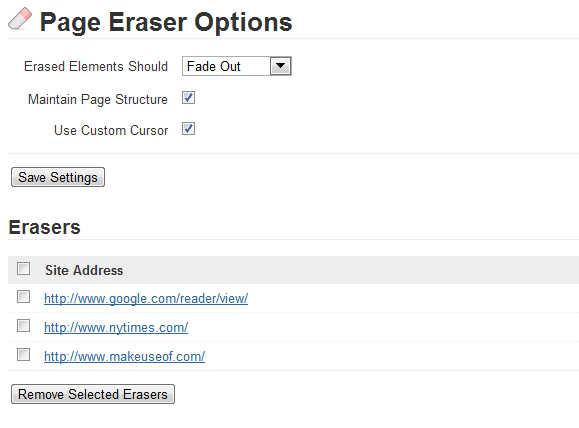
Конечно, вам нужно начинать все сначала, но если вы сломаете его, сайт снова заработает. Если я вам нравлюсь, вы удалите все, что сможете, пока данный сайт не будет взломан, и хотите, чтобы это расширение сопровождалось инструментом «отменить». Это не так, поэтому начинать сначала - ваш единственный выбор.
Смущенный? Это видео показывает, что этот плагин может сделать для вас, так что проверьте это:
Я не могу надеяться подвести итог лучше.
Скачать страницу Eraser
Если вы готовы к загрузке, вы найти страницу Eraser в Интернет-магазине Chromeпоэтому установка этого плагина не может быть проще.
Обратите внимание, что для работы плагина необходим по крайней мере Chrome 20, поэтому убедитесь, что вы в курсе, прежде чем попробовать его. Вы почти наверняка в курсе, но никогда не помешает проверить, что-то не работает.
Вывод
Этот плагин не идеален - иногда кажется, что некоторые элементы просто не исчезнут - но когда он работает, это простой способ упростить любой сайт. Я наслаждаюсь этим и надеюсь, что вы тоже.
На каких сайтах вы используете Page Eraser? Поделитесь ими в комментариях ниже.
Джастин Пот - технологический журналист из Портленда, штат Орегон. Он любит технологии, людей и природу - и пытается по возможности наслаждаться всеми тремя. Вы можете общаться с Джастином в Твиттере, прямо сейчас.